現在是科技化的時代, 電腦上的系統都已經更新到win10, 但是很多朋友們都習慣用xp系統和win7系統, 但其實這兩個系統是可以同時在電腦上運行的, 就是安裝的時候會比較麻煩, 最好是先安裝比較早的xp系統, 再進行安裝win7系統這樣比較好, 因為xp系統是不會把win7系統覆蓋掉的, 這樣會比較麻煩一點, 今天我們要教大家的就是利用U盤來進行安裝雙系統。 想知道的朋友們就跟著我們一起往下看吧。

xpwin7雙系統安裝教程:
步驟一:
下載並安裝有大白菜U盤啟動製作工具V4.6(新年特別版), 插入U盤之後點擊一鍵製作USB開機磁片 按鈕, 程式會提示是否繼續, 確認所選U盤無重要資料後開始製作。 彈出對話方塊點擊確定(注意操作前備份好u盤有用的資料), 製作過程中不要進行其它操作以免造成製作失敗, 製作過程中可能會出現短時間的停頓, 請耐心等待幾秒鐘, 當提示製作完成時安全刪除您的U盤並重新插拔U盤即可完成啟動U盤的製作。
步驟二:
重啟電腦, 桌上型電腦我們按DEL鍵, 如果是筆記本一般(按F1或F2或F11)等, 這裡我們就按F2進入BIOS介面;用鍵盤的上下左右鍵選擇BOOT , 把用鍵盤的上下鍵選中USB-FDD, 再按F6把其他調到第一個位置, 同理把USB-HDD的調到第二位;選擇exit, 再按exit saving changes (或是按F10 選擇OK, 效果是一樣的)過一會就啟動U啟;然後我們選擇運行大白菜Win7 PE精簡版(超高相容), 再過一會, 我們進入PE系統;
步驟三:
把你要安裝在那個盤, 就格式化這個盤, (如果你有Xp系統, 那麼你直接格式化你要裝win7系統的盤(如是格式D盤), 就想我之前寫過的一篇經驗重裝Win 8系統(用U盤重裝Win 8系統) 一樣,
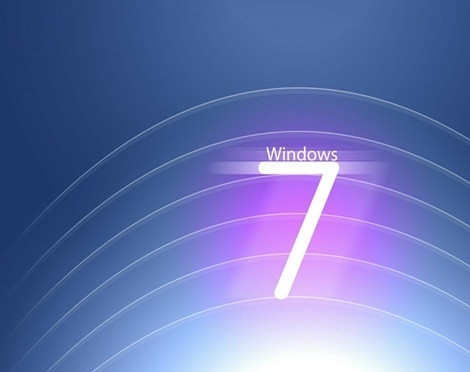
步驟四:
現在只介紹裝系統的步驟:
依次點擊:local—partition—from image (傳說中的1-2-3步驟)
跳出的窗口如下:
在下拉的瀏覽清單中, 選擇你的gho檔的位置。 最好將GHO檔放在根目錄, 這樣容易找到, ghost軟體對資料夾名為中文的, 會出現亂碼, 然你看不懂。 (這裡你先去電腦哪裡看你的U盤的盤符是D盤還是E盤等, 這樣就知道你的U盤)
選擇好後Gho系統, 點擊open(如果你之前 有Xp系統在用, 那麼你直接安裝win7系統到你 D盤上就可以了);現在出現的視窗你就選擇你要裝的那個盤(看Size 一般大的資料就是硬碟, 小的就是U盤), 選擇硬碟, 然後點擊OK 。
等待一會彈出對話方塊, 我選擇重啟電腦( reset computer) , 等到螢幕黑了把U盤拔了, 然後去BIOS裡面, 把硬碟調為第一啟動項, 接著保存並退出, 然後, 然後系統就會自動安裝了;等安裝好了,

重啟系統, 按照本經驗的第六步到第二十二步重新做一遍。 這裡我要說那些地方要注意, 第十二, 第十三步格式化D盤, 這個盤是用來重裝Win7 系統的;第十八步要注意選擇你要裝的Win7 哦;你把上面的步驟操作完了, 不要重啟電腦;等進度條跑到100%的時候,我們選擇一下continue哦,我們還有啟動一下win7的啟動頁面;接下來我們就來啟動一下;
這裡我們修復一下啟動項,點擊開始,程式,在點擊系統維護,再點擊系統啟動引導修復;
我選擇重啟電腦 ,等到螢幕黑了把U盤拔了,然後去BIOS裡面,把硬碟調為第一啟動項,接著保存並退出,接著出現下面這個畫面,我們選擇Win7系統;
接下來,就會自動安裝了,安裝好win7了,我們就可以進入Win7系統了;接下來我們就安裝好驅動就Ok;( 對了,如何第28步的啟動畫面不見了,我們重新去執行25到27步就行了);雙系統就可以搞定了,其實這個方法可以裝三個系統 的我們可以再裝一個Win 8 系統的
不要重啟電腦;等進度條跑到100%的時候,我們選擇一下continue哦,我們還有啟動一下win7的啟動頁面;接下來我們就來啟動一下;這裡我們修復一下啟動項,點擊開始,程式,在點擊系統維護,再點擊系統啟動引導修復;
我選擇重啟電腦 ,等到螢幕黑了把U盤拔了,然後去BIOS裡面,把硬碟調為第一啟動項,接著保存並退出,接著出現下面這個畫面,我們選擇Win7系統;
接下來,就會自動安裝了,安裝好win7了,我們就可以進入Win7系統了;接下來我們就安裝好驅動就Ok;( 對了,如何第28步的啟動畫面不見了,我們重新去執行25到27步就行了);雙系統就可以搞定了,其實這個方法可以裝三個系統 的我們可以再裝一個Win 8 系統的












